- 系统
- 教程
- 软件
- 安卓
时间:2020-09-22 来源:u小马 访问:次
傲软录屏软件怎么录制游戏?随着短视频的不断兴起越来越多的人喜欢利用空闲时间制作视频,而电脑录屏也是其中一种制作方式。比如很多用户想要将游戏的精彩画面录制下来,而傲软录屏软件在这方面的操作也是很简单的。下面小编就给大家分享傲软录屏软件录制游戏的操作方法,需要的小伙伴快来看看吧!
方法步骤:
1、运行软件后点击游戏手柄的图标进入【游戏模式】录制。
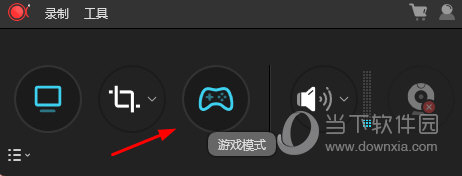
2、然后运行游戏画面,建议全屏进行游戏。
3、在进入游戏的后想要录制,使用快捷键F7开始录制,然后桌面右下角会出现录制控制条。
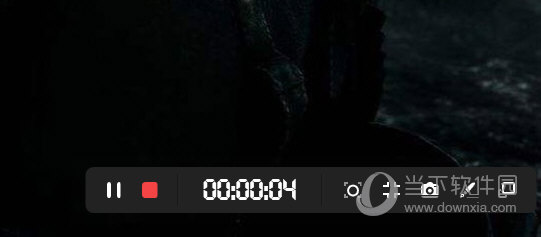
4、录制结束后同样使用F7停止录制,然后点击左下角图标,你就可以找到刚才录制好视频的。
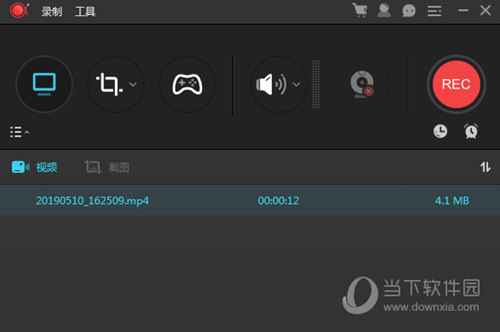
如果你是窗口化进行游戏,那么软件会提示你【未检测到游戏窗口,是否使用屏幕录制模式】,你可以首先点击否,然后使用第二个自定义屏幕录制模式来录制你的游戏。
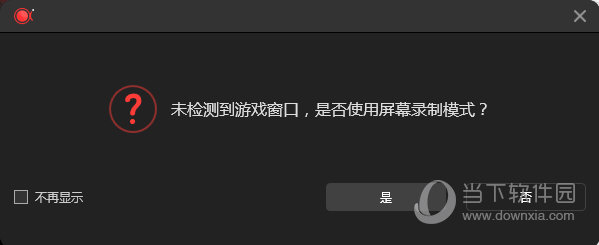
以上就是小编和大家分享的关于使用傲软录屏软件录制游戏的具体方法了,感兴趣的小伙伴可以跟着以上步骤试一试,希望以上教程可以帮到大家,关注Win10镜像官网精彩资讯教程不间断。





